Работа с элементами содержимого¶
В TYPO3 работа с содержимым происходит в основном в модуле Веб > Страница / Web > Page.
Данный модуль работает в двух режимах: "Колонки" / "Columns" и "Языки" / "Languages". Дополнительно о режиме "Языки" смотрите в Работа с языками.
Сейчас нам нужен режим "Колонки" / "Columns". Для переключения режимов используйте меню в верхней части страницы.
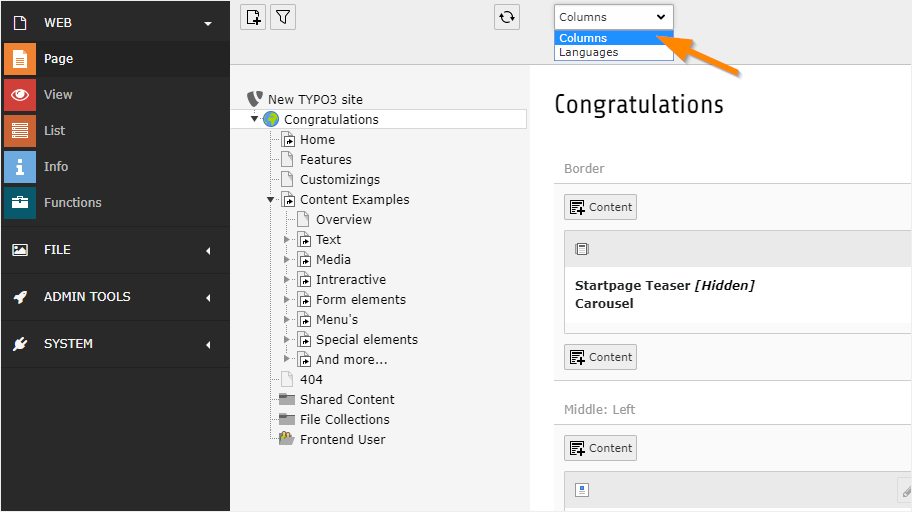
На рисунке ниже показано, как выглядит главная страница Introduction Package во внутреннем интерфейсе TYPO3. Содержимое распределяется по различным областям страницы, они называются колонки / columns. Например, "Граница" / "Border", "Середина: Слева" / "Middle: Left", "Середина: Центр" / "Middle: Center" и т. д.
Многие значки затенены, чтобы упростить интерфейс. Некоторые значки вообще не отображаются при наведении курсора на определенные области.
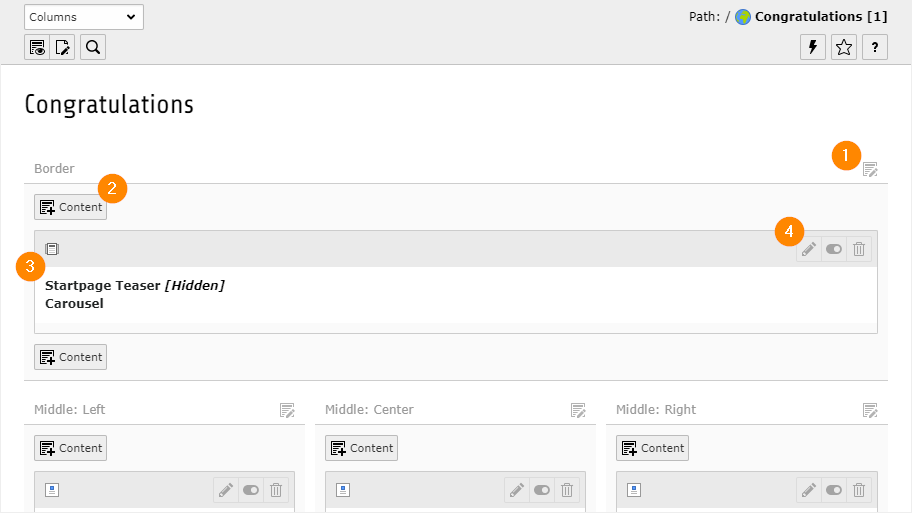
Пояснения к распространенным значкам страниц:
С помощью этого значка можно редактировать все элементы содержимого колонки.
Добавляет новый элемент содержимого в колонку в данной конкретной позиции.
Значок элемента содержимого. Он дает визуальную подсказку о типе элемента содержимого. Щелкните, чтобы открыть контекстное меню элемента (для выполнения таких действий, как копирование).
Эта группа значков включается при наведении курсора на весь элемент.
Для редактирования элемента используйте значок карандаша.
Включить/выключить элемент, чтобы показать или скрыть его на сайте.
Удаление элемента.
Перемещение элементов содержимого¶
Элементы содержимого можно перемещать перетаскиванием.
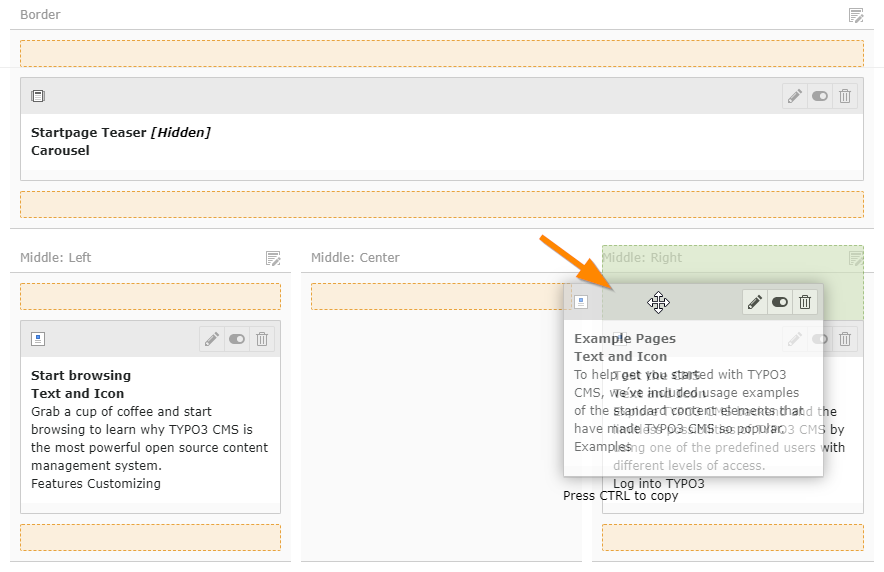
Щелкните на серой полосе в верхней части элемента содержимого, а затем начните его перетаскивать. Выделенные области покажут, куда можно переместить элемент.
В модуле Веб > Список / Web > List можно перемещать элементы содержимого с одной страницы на другую путём вырезания и вставки. Информацию об использовании буфера обмена в модуле Список / List смотрите в главе буфер обмена / clipboard.
